- Autore Abigail Brown [email protected].
- Public 2023-12-17 06:52.
- Ultima modifica 2025-01-24 12:14.
Un PC è inutile senza alimentazione, quindi può essere frustrante quando il caricatore di un laptop smette di funzionare. Se la batteria del tuo laptop Windows 10 non si carica anche quando è collegata a una fonte di alimentazione, ci sono alcune potenziali cause e soluzioni.
Le istruzioni in questo articolo si applicano in generale a tutti i PC Windows 10 indipendentemente dal produttore.
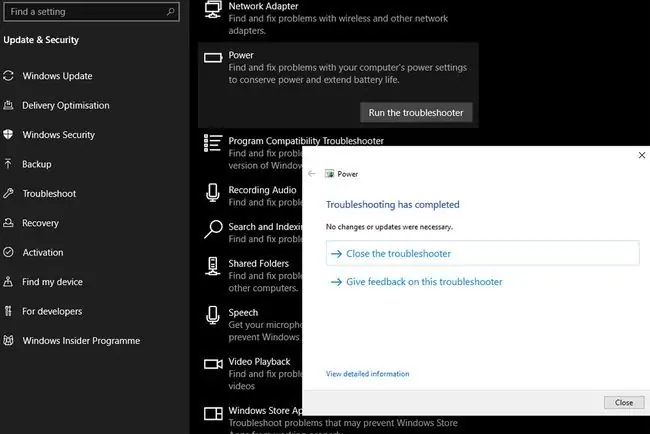
Cause di una batteria di Windows 10 non in carica
I motivi per cui un laptop Windows 10 non si carica includono:
- Il cavo di ricarica potrebbe essere danneggiato.
- La batteria interna potrebbe essere danneggiata.
- Un driver specifico potrebbe essere danneggiato.
- La presa di corrente potrebbe essere spenta.
Come risolvere la batteria che non si carica in Windows 10
Se il tuo laptop è collegato e acceso, ma continua a non caricarsi anche se la batteria è scarica, prova questi passaggi per ricaricarlo.
Se sospetti che la batteria del laptop sia difettosa (in particolare se è surriscaldata, dilatata o ha un odore strano), scollegala immediatamente. Le batterie danneggiate possono perdere liquido o esplodere.
-
Usa un caricatore e una spina diversi. Prova un altro caricabatterie per laptop se ne hai uno a portata di mano. Inoltre, prova una presa di corrente diversa. Se trovi che il problema risiede nel cavo, puoi provare a riparare il caricabatterie rotto.
Se il tuo dispositivo è in garanzia, contatta il produttore per far riparare o sostituire il caricabatterie.
- Esegui un rapporto sulla batteria di Windows 10. Windows 10 ha una funzione di rapporto batteria che ti dice molto sulla salute della batteria del laptop. Può anche spingerti nella giusta direzione per risolvere i problemi.
- Esegui lo strumento di risoluzione dei problemi della batteria di Windows 10. Windows 10 ha diversi strumenti di risoluzione dei problemi integrati che identificano e risolvono i problemi, inclusi i problemi di batteria. Per utilizzarlo, vai su Impostazioni > Aggiornamento e sicurezza > Potenza (nella sezione Risoluzione dei problemi sezione) > Esegui lo strumento di risoluzione dei problemi
-
Rimuovere la batteria. La maggior parte dei laptop moderni non ti consente di rimuovere la batteria, ma se la tua lo fa, puoi provare un trucco che a volte ripristina il processo di ricarica.
Rimuovere la batteria, scollegare il caricabatterie, quindi tenere premuto il pulsante power per 15 secondi. Questo ripristina il CMOS interno del laptop, che può espellerlo da qualsiasi circuito di non ricarica in cui è bloccato.
-
Reinstalla il driver del metodo di controllo della batteria Microsoft. A volte un particolare driver che gestisce il processo di ricarica può danneggiarsi a seguito di un arresto anomalo o di un aggiornamento di Windows e l'unico modo per farlo funzionare di nuovo è forzare Windows a reinstallarlo.
Rimuovere il pannello posteriore del laptop e rimuovere manualmente i contatti della batteria annullerà probabilmente la garanzia, quindi s alta questo passaggio se il tuo dispositivo è ancora in garanzia.
-
Esegui un Ripristino configurazione di sistema di Windows. Se ritieni che un aggiornamento di Windows o un' altra installazione di software abbia causato il mancato caricamento del laptop, ripristinalo. La funzione di ripristino del sistema integrata di Windows 10 ripristina un PC come era prima di un aggiornamento. Un ripristino del sistema può risolvere i problemi di carica della batteria.
-
Ripristina Windows 10. Se nessuna delle soluzioni precedenti funziona, ma sei sicuro che il caricabatterie non sia difettoso e la batteria non sia scarica, ripristina Windows alle impostazioni di fabbrica.
Il ripristino delle impostazioni di fabbrica di Windows cancella tutti i dati personali e il software su un computer, quindi esegui il backup dei file che desideri conservare.






